Hoe doe je dat in Photoshop van Scott Kelby is ontworpen om je snel naar de specifieke technieken, instellingen en snelkoppelingen in Photoshop te leiden. In de serie Hoe doe je dat lees je alvast tips uit Hoofdstuk 3, Camera Raw meester worden.
Hoe doe je dat: De kleuren (witbalans) goed krijgen
Vaak is het mogelijk om problemen met kleurverzadiging direct op te lossen door de witbalans correct in te stellen. Er zijn drie methoden om dit te bereiken.
Ten eerste, kies een van de standaardopties in het dropdownmenu van Witbalans, dat je bovenaan in het deelvenster Standaard vindt. De standaardkeuze is Als opname, wat inhoudt dat de witbalans overeenkomt met de instelling op je camera tijdens het fotograferen.
Wanneer je dit dropdownmenu opent, zie je een lijst met witbalansopties die je op je camera had kunnen selecteren. Deze volledige lijst verschijnt alleen als de foto in RAW-formaat is. Bij JPEG-formaat zie je enkel Als opname, Auto en Aangepast. Met Aangepast wordt hier bedoeld dat je zelf aanpassingen maakt met de schuifregelaars; het is dus geen standaardoptie.
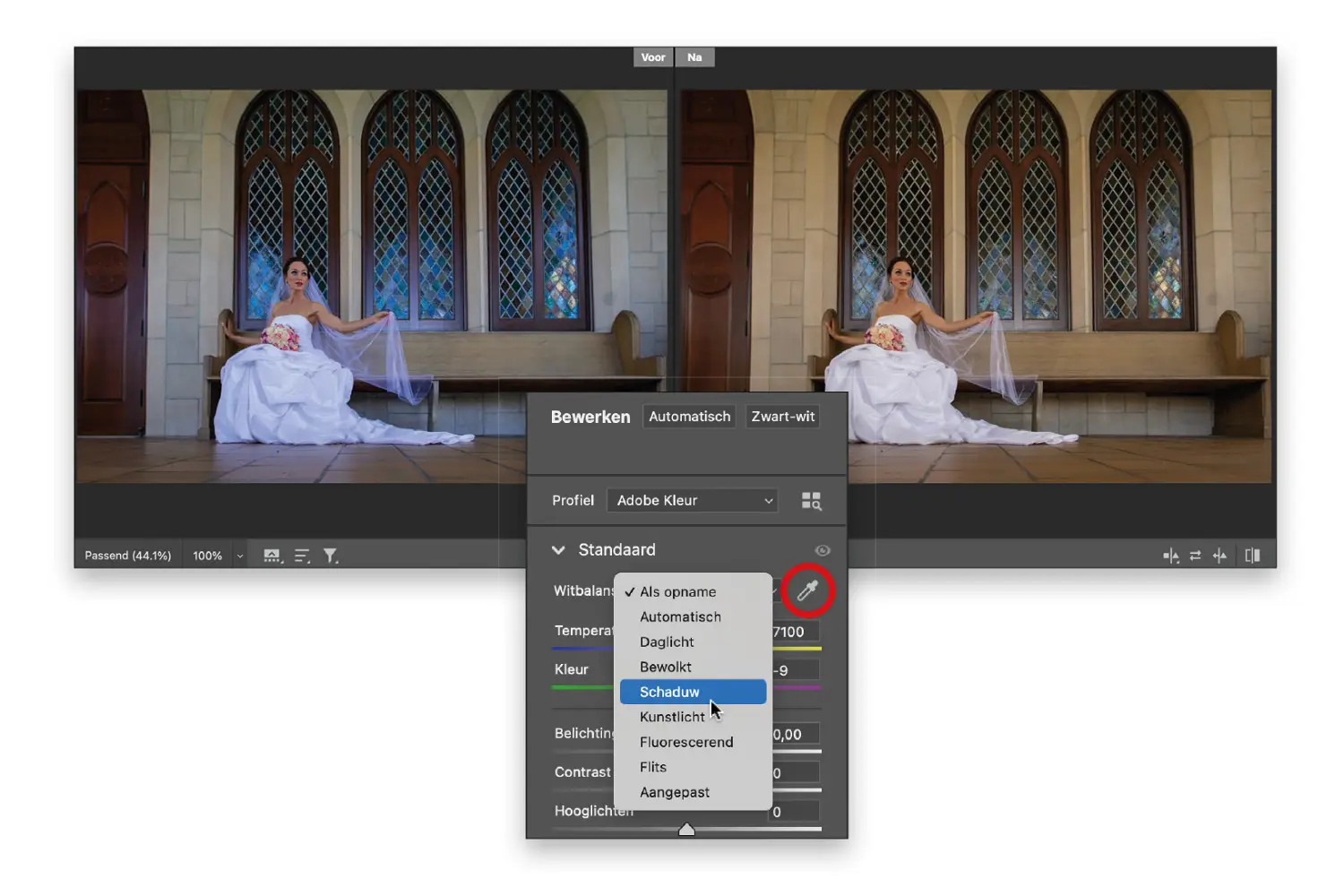
Kies de optie die het beste past bij de lichtcondities van het moment van de opname, bijvoorbeeld Fluorescerend voor foto's genomen in kantooromgevingen met tl-verlichting. Als dit niet het gewenste resultaat geeft, staat het je vrij om andere opties uit te proberen. Probeer ze allemaal tot je er een vindt die naar wens is.
De tweede methode is dicht bij de gewenste instelling komen met de voorinstellingen en dan de laatste aanpassingen doen met de Temperatuur en Kleur schuifregelaars. Op de schuifregelaars zelf kun je zien welke kleur wordt toegevoegd wanneer je ze verschuift, dus sleep ze naar de kant van de kleur die je wilt versterken (bijvoorbeeld meer geel voor een warmere toon, of meer blauw voor een koelere sfeer).
Ten derde, mijn persoonlijke favoriete methode: gebruik het gereedschap Witbalans (het pipetje naast het dropdownmenu van Witbalans, aangeduid met een rode cirkel in de afbeelding) en klik op iets lichtgrijs in de foto. Als er niets echt lichtgrijs aanwezig is, zoek dan iets neutraals (niet te donker, niet te licht, niet te kleurrijk).
Tekst: © Scott Kelby, hoe doe je dat in Photoshop? 2e editie
Scott Kelby, hoe doe je dat in Photoshop? 2e editie
Pagina’s: 320
Prijs: € 39,99
Uitgever: VanDuuren Media













